Kali Linux е безплатна Linux дистрибуция с отворен код, която се използва универсално за одит на сигурността и проникване в тестване. Той предлага стотици пакети и инструменти с отворен код, които се използват за изпълнение на потребителски изисквания и пазарни модификации като проучване на сигурността, тестване, компютърна криминалистика, управление на уязвимости и много други. Днес той се използва широко от ИТ специалисти, както и от студенти за обучение, тестване и за целите на сигурността.
Най-често потребителите използват Kali Linux, като го зареждат на живо в системата. Това е един от най-надеждните и бързи методи за достъп и започване на работа с Kali Linux по всяко време. За тази цел потребителите могат да създадат стартиращ USB на Kali Linux.
Този блог ще разгледа как да създадете стартиращ USB на Kali Linux чрез следната схема:
- Предпоставки
- Изтеглете ISO образа на Kali Linux
- Метод 1: Как да направите стартиращ USB на Kali Linux с помощта на Etcher?
- Метод 2: Как да направите стартиращ USB на Kali Linux в Linux?
- Метод 3: Как да направите Kali Linux стартиращ USB на Mac?
- Заключение
Предпоставка
За да започнете да създавате Kali Linux Bootable USB, всичко, от което се нуждаете, е:
- ISO изображение на Kali Linux
- USB (поне 8GB)
Нека започнем с изтеглянето на ISO изображението на Kali Linux от неговия официален уебсайт.
Изтеглете ISO образа на Kali Linux
За да изтеглите ISO на Kali Linux, посетете Kali Linux Official уебсайт :
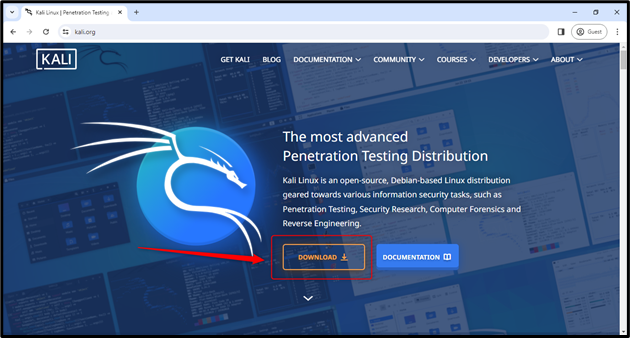
Кликнете върху оранжевия бутон „Изтегляне“, както е показано на снимката по-горе.
Ще ви отведе до страницата „Вземете Kali“, за да изберете платформата за Kali:
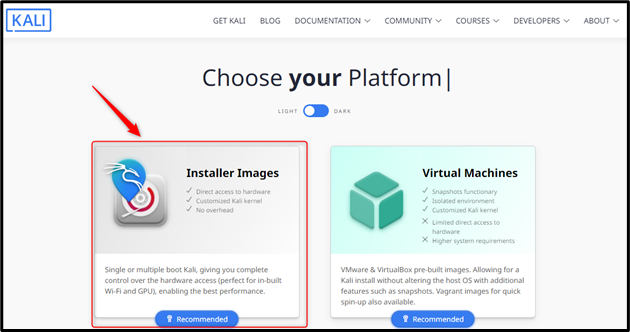
Изберете полето за карта с изображение на инсталатора и то ще ви плъзне надолу към съответния раздел за избор на изображение на инсталатора по ваш избор:
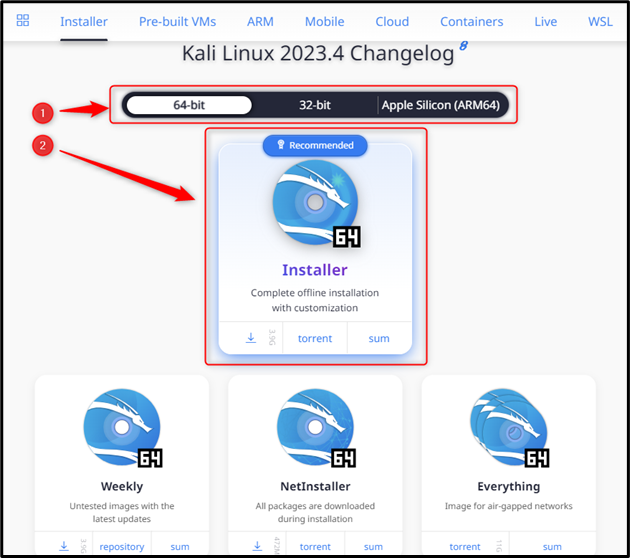
Първо изберете операционната система (напр. 64-битова, 32-битова или Apple Silicon (ARM64)) и след това щракнете върху бутона за изтегляне на „Инсталатор“, за да започнете изтеглянето на ISO изображението на Kali Linux:
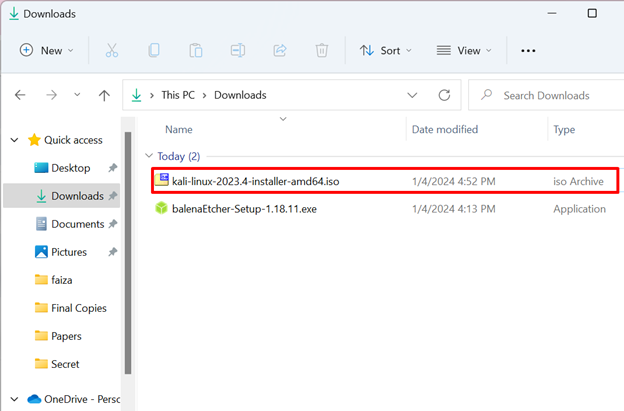
Успешно изтеглихме ISO изображението на Kali Linux. Процесът на изтегляне ще бъде един и същ за Mac OS и Linux, просто трябва да изберете съответния тип OS, докато избирате изображението на инсталатора.
След като ISO изображение бъде изтеглено и USB (към който искате да направите Kali Linux Bootable) е включен в системата, нека започнем с нашия първи метод за създаване на Kali Linux Bootable USB с помощта на Etcher.
Метод 1: Как да направите стартиращ USB на Kali Linux с помощта на Etcher?
Този метод може да се използва за всяка от следните операционни системи:
- Windows
- MacOS
- Linux
Стъпка 1: Изтеглете и инсталирайте Balena Etcher
Посетете официалния уебсайт на Balena Etcher, като посетите връзка . След това го изтеглете, като щракнете върху зеления бутон „Изтегляне на Etcher“, както е показано по-долу:
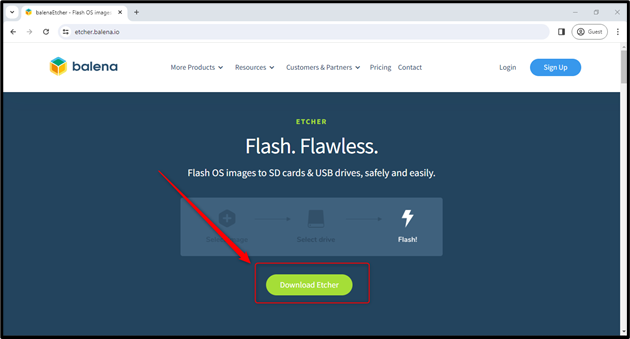
Ще ви плъзне надолу към раздела за изтегляния и ще ви позволи да изберете подходящия инсталационен носител според вашата операционна система (напр. Windows, Linux или Mac OS):
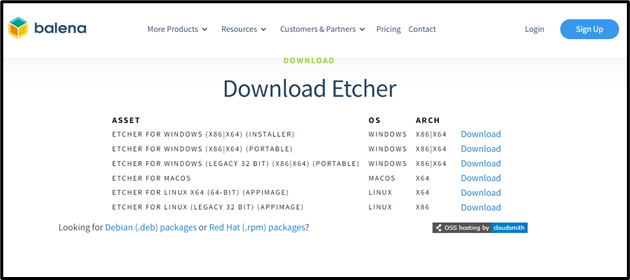
За демонстрация ще продължим с избора на Windows.
Забележка: Останалата част от процеса обаче ще бъде същата за други операционни системи като Linux и Mac OS.
След като инсталационният носител бъде изтеглен, изпълнете „exe“ файла balenaEtcher и го инсталирайте:
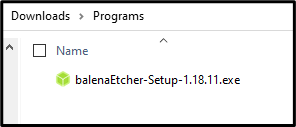
След инсталирането ще имате добре дошли/начален екран пред вас на Balena Etcher (Инструмент за изображения), както е показано по-долу:
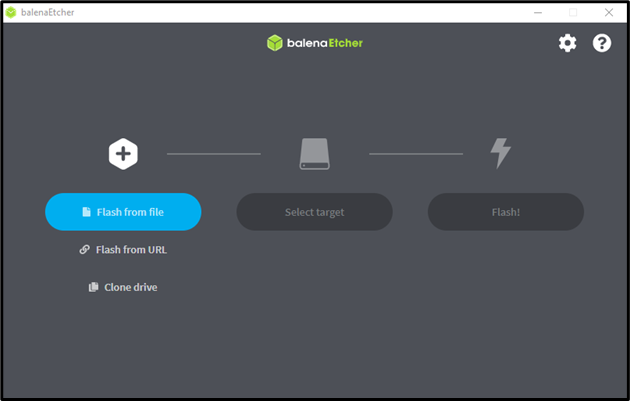
Както може да се види от интерфейса, създаването на стартиращ USB е само процес в три стъпки:
- Предоставете ISO (файл или URL)
- Изберете целта (USB устройство или друго устройство, към което искате да направите стартиращо устройство)
- Flash (започва процеса на стартиране на USB устройство)
Стъпка 2: Предоставете ISO файл на Kali Linux на Etcher
Изберете „ Flash от файл ”, за да изберете ISO изображение на Kali Linux:
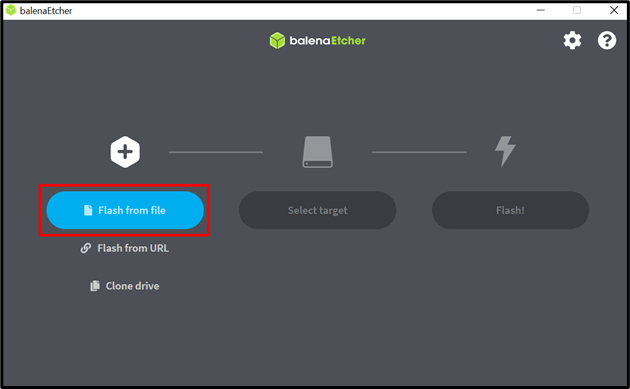
Ще се отвори изскачащ прозорец; отидете в съответната папка, където е изтеглен ISO образът на Kali Linux, и го отворете, като натиснете бутона „Отвори“:
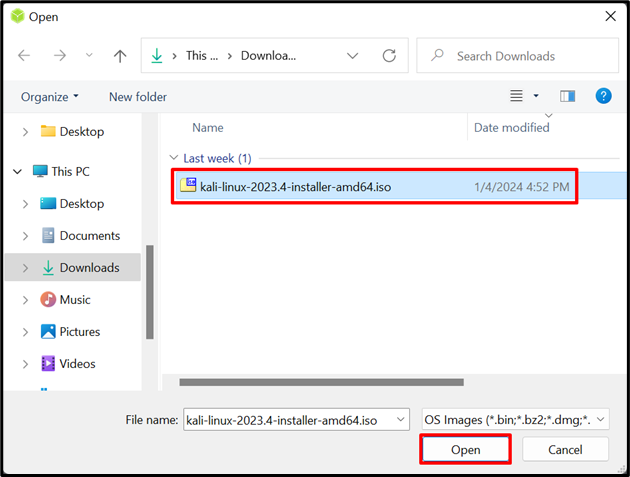
След успешно предоставяне на Kali Linux ISO изображение на Etcher, е време да изберете устройството (USB устройство), което искате да направите стартиращо.
Стъпка 3: Изберете устройството (USB устройство)
Кликнете върху „ Изберете Цел ” и ще покаже всички налични устройства:
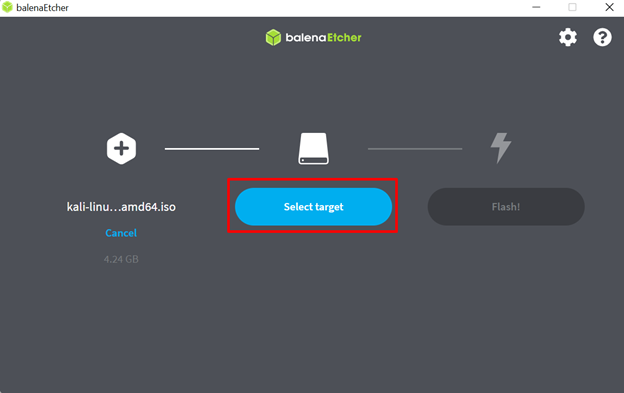
Забележка: ако не показва никакво устройство, уверете се, че сте включили правилно USB и не е повредено.
Изберете желаното USB устройство и щракнете върху синия бутон „Избор“, както е подчертано на екранната снимка по-долу:
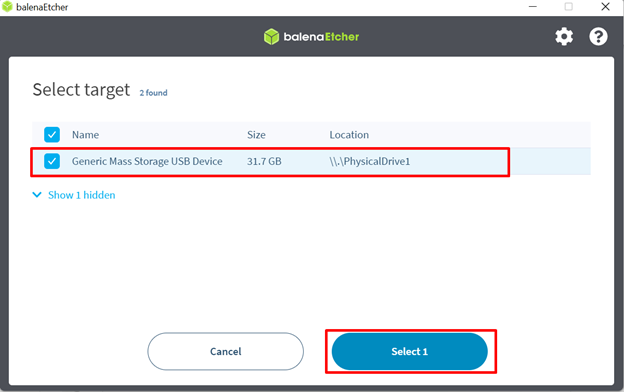
След като предоставите ISO изображението и USB устройството, е време за Flash!
Стъпка 4: Стартирайте процеса на мигане
Щракнете върху бутона „Flash“ и той ще започне да прави вашия USB Kali Linux стартиращ:
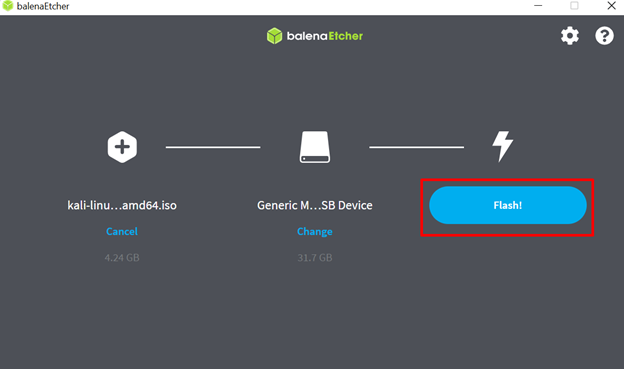
След като щракнете върху бутона Flash, той ще започне процеса на създаване на стартиращ USB Kali Linux:
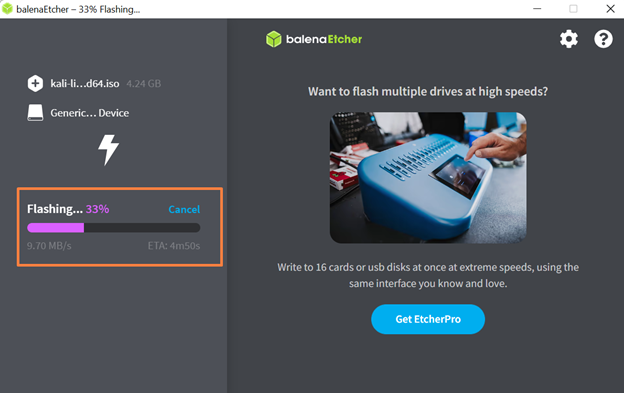
Ще отнеме няколко минути, за да флашнете и потвърдите промените в USB въз основа на процесорната мощност на вашата система:
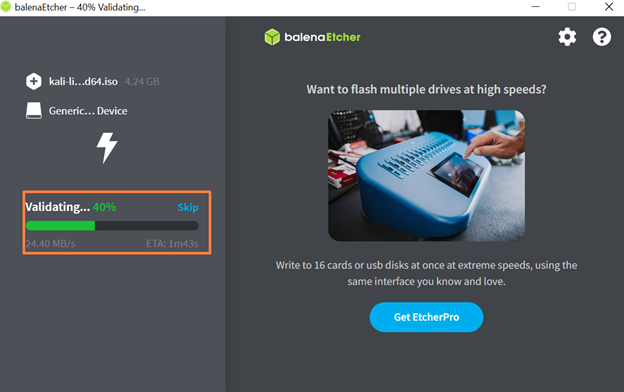
След валидиране ще се покаже екранът за успех, като се спомене „Flash Completed!“:
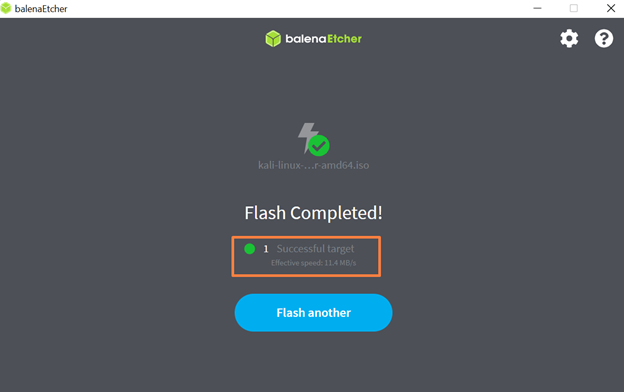
Вашето USB устройство е готово да се включи от вашата система и да инсталира Kali Linux във всяка система, използвайки съответното USB устройство.
Това е всичко за това колко лесно можете да направите Kali Linux Bootable USB чрез инструмента за изображения Etcher.
Въпреки това, този метод работи и за трите основни платформи на операционната система (Windows, Linux и MacOS); Linux и Mac OS обаче предоставят допълнителен метод за създаване на стартиращ USB на Kali Linux, който е описан по-долу.
Метод 2: Как да направите стартиращ USB на Kali Linux в Linux?
Предполага се, че USB е свързан към системата и ISO изображението на Kali Linux е изтеглено, преди да започнете с този метод.
Създаването на стартиращ USB за Kali Linux с помощта на командата dd (помощна програма от командния ред, използвана за взаимодействие с блокови устройства) е процес, изпълняван само с една команда. Трябва обаче да изпълните „ дд ”, като й предоставите следните опции:
- Името на ISO файл с изображение
- Пътят на USB устройството
- Тип преобразуване
- Размер на блока
- Статус (по избор)
Стъпка 1: Преместете се в директорията, където се намира ISO изображението на Kali Linux
Тъй като обикновено се изтегля в Изтегляния указател; Така че, преминете към Изтегляния директория от У дома директория с помощта на cd команда:
cd Изтегляния
Проверете дали ISO изображението на Kali Linux е поставено или не в настоящата работна директория, като използвате ls команда:
ls

Запишете името на файла на ISO изображението, тъй като ще се изисква от „ дд ” команда. В нашия случай това е „ kali-linux-2023.4-installer-amd64.iso ”.
Стъпка 2: Запишете пътя на USB устройството
Най-добрата практика за познаване на правилния път на USB устройството е да изключите USB устройството и да изпълните командата:
sudo fdisk -л
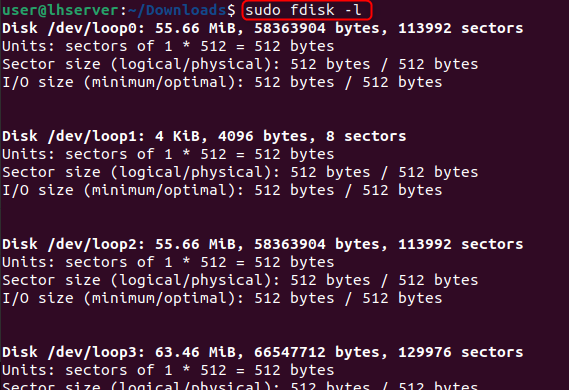
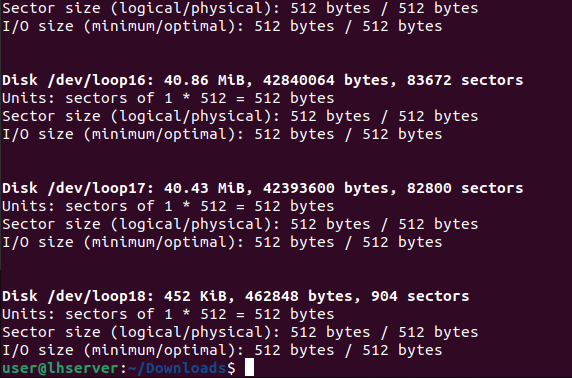
След това включете USB и изпълнете отново въведената по-долу команда:
sudo fdisk -л
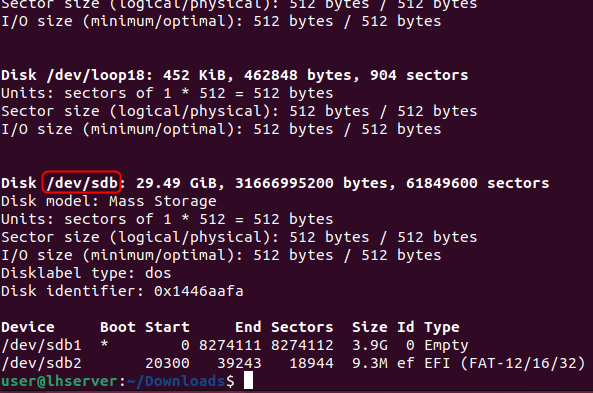
Можете да забележите, че „ /dev/sdb ” дискът не беше наличен преди и сега се показва от командата след включване на USB. Можете да проверите отново дали това е правилното USB устройство (на което искате да направите стартиращ Kali Linux) чрез размера на диска, както е „ 29,14 GB “ в нашия случай. След като получите правилния USB път, е време да изпълните дд команда за инициализиране на процеса на зареждане.
Стъпка 3: Направете USB стартиращ
За да започнете да създавате стартиращо USB устройство на Kali Linux, въведете командата по-долу във вашия Linux терминал и се уверете, че сте предоставили/променили името на файла с ISO изображение на Kali Linux и пътя на USB устройството:
sudo дд ако = < kali-linux-ISO-име-на-файл > на = < Път на USB устройство > конв =fsync bs =4M състояние = напредък
В горната команда:
- Предоставете името на ISO файла с изображение на Kali Linux на ако операнд
- Осигурете пътя на USB устройството към на операнд
- Нагласи конв операнд към fsync, за да проверите дали всеки блок е успешно копиран на USB устройството
- Задайте размера на блока на 4 мегабайта (препоръчва се обаче, можете да увеличите размера, за да ускорите процеса)
- Задайте status=progress, за да покажете напредъка, докато правите USB стартиращ (по избор).

След като изпълните командата, тя ще започне да прави USB Bootable и това ще отнеме няколко минути:

След като направите USB стартиращ, изходът ще покаже размера и общото време, необходимо за създаване на стартиращ USB на Kali Linux в Linux.
Метод 3: Как да направите Kali Linux стартиращ USB на Mac?
За да създадете стартиращ USB на Kali Linux на Mac, първо изтеглете ISO изображението на Kali Linux и прикачете USB устройството.
Създаване на изображение на Kali Linux с помощта на дд команда на Mac е ясен и лесен за следване метод. Трябва да изпълните командата dd, като й предоставите следните опции:
- Името на ISO файл с изображение
- Пътят на USB устройството
- Размер на блока
Стъпка 1: Разпознайте пътя на USB устройството
Най-добрата практика да знаете правилния път на USB устройството е да изключите USB устройството и да изпълните командата, дадена по-долу в терминала на Mac:
съмнителен списък
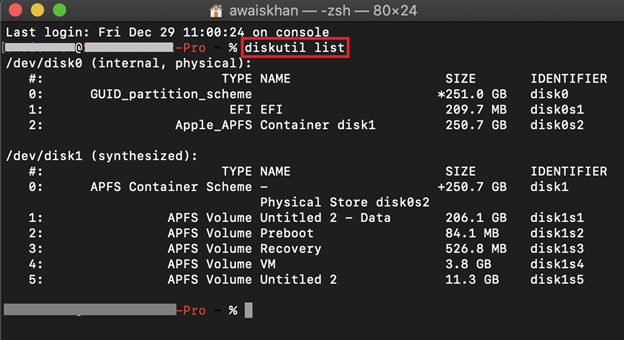
Тази команда просто ще покаже всички налични дискове за Mac OS.
Включете USB и изпълнете „ съмнителен списък ” команда отново:
съмнителен списък
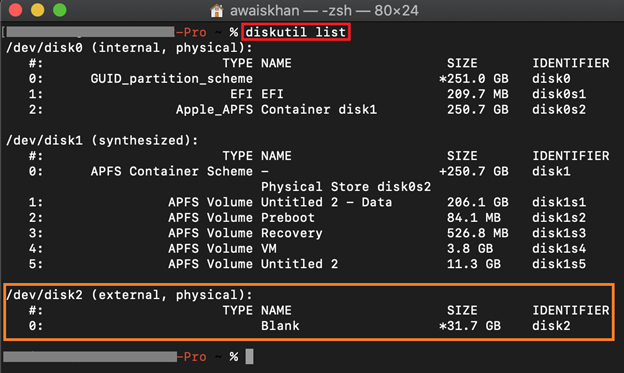
Пътят на включеното USB устройство ще се вижда в края и можете също да проверите дали това е правилният диск (USB устройство), като погледнете размера на USB устройството. В нашия случай това е „ /dev/disk2 ”, отбележете го, тъй като ще имаме нужда от него занапред.
Стъпка 2: Демонтирайте USB устройството
Демонтирайте USB устройството с помощта на обсъждани команда и й предоставете пътя на USB устройството, както е посочено по-долу:
diskutil unmountDisk / разработка / диск2

Стъпка 3: Отидете в директорията, където е изтеглено ISO изображение на Kali Linux
Обикновено ISO изображението се изтегля в Изтегляния указател. Така че, преминете към Изтегляния директория от У дома директория с помощта на cd команда:
cd Изтегляния
Можете да проверите настоящата работна директория, като използвате pwd команда също:
pwd

Стъпка 4: Започнете процеса на създаване на стартиращ USB на Kali Linux
След като сте в директорията, където се изтегля Kali Linux ISO Image, инициализирайте процеса на създаване на Kali Linux Bootable USB с помощта на дд команда със sudo привилегии, както е показано по-долу:
sudo дд ако = < kali-linux-ISO-име-на-файл > на = < Път на USB устройство > bs =4м
В горната команда:
- Предоставете името на ISO файла с изображение на Kali Linux на ако
- Осигурете пътя на USB устройството към от операнд (предварително ' r ” към името на диска (т.е. /dev/ r disk2) за ускоряване на процеса на запис)
- Задайте размера на блока на 4 мегабайта (препоръчва се обаче, можете да увеличите размера, за да ускорите процеса)
Забележка: използвайте малкия м вместо капитал М в „ bs=4m ” операнд, тъй като хвърля „dd: невалиден номер: „4M“ ” грешка:
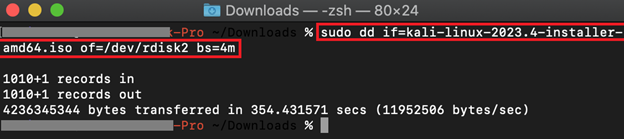
Няма да покаже никакъв изход и изглежда, че е заседнал, но не се притеснявайте, ще отнеме няколко минути, за да завърши процеса (на базата на изчислителната мощност на вашата система) и да покаже изход, както се вижда на горната екранна снимка.
Бакшиш: За да видите напредъка по време на процеса, можете да използвате „status=progress“ с дд команда. Понякога обаче извежда грешки поради несъвместимост на тази команда с вашата версия на macOS. В такъв случай не използвайте „ статус=напредък ” и имайте търпение, докато е в процес.
Как да стартирате Kali Linux с помощта на стартиращ USB на Kali Linux?
След като Kali Linux Bootable USB бъде създаден, включете Kali Linux Bootable USB във вашата система. Рестартирайте системата и влезте в менюто за зареждане, като използвате клавиша за меню за зареждане (т.е. F12, F9, Delete, ESC, в зависимост от вашата система).
От опциите на менюто за зареждане изберете вашия Bootable USB и натиснете Enter. Това ще стартира и ще стартира инсталационния процес на Kali Linux на вашата целева машина:
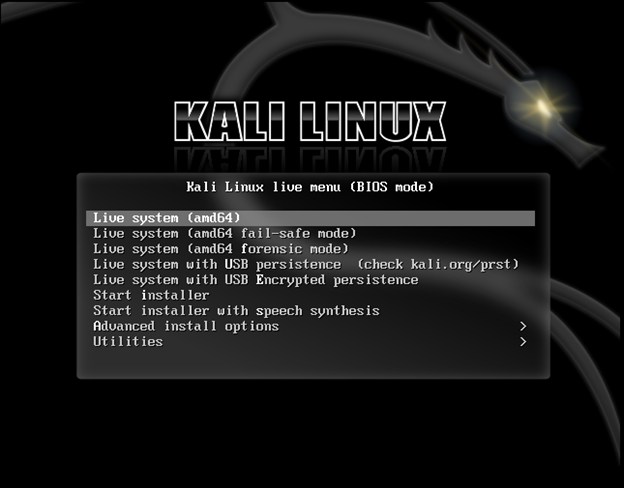
От тук нататък можете да започнете да използвате Live Kali Linux или да стартирате инсталатора, за да инсталирате Kali Linux на вашата система.
Разгледахме как да създадем стартиращ USB на Kali Linux.
Заключение
За да създадете стартиращ USB на Kali Linux, всичко, от което се нуждаете, е USB устройство и ISO изображение на Kali Linux, за да започнете. Най-ефективният метод да направите USB стартиращ е да използвате инструмент за изображения като Etcher (тъй като може да работи на всичките 3 основни операционни системи, напр. Windows, Mac OS и Linux). Тази статия предоставя подробна демонстрация на това как да направите USB стартиращ с Kali Linux с помощта на Etcher. Освен това е демонстрирано стъпка по стъпка подробно ръководство за това как да направите USB стартиращо устройство с помощта на командата dd на Mac OS и Linux.